想象一下,您刚刚从Android手机中删除了一个重要文件,并且您意识到它是不可替代的。如果您像大多数人一样,您可能会因为丢失重要数据而感到恐慌。但在你急于下结论之前,还是有希望的。无论是忘记的照片还是丢失的文档,从Android内存中恢复已删除的文件都是可能的,而且可能比您想象的要容易。在本指南中,我们将引导您了解有关如何从Android手机内存中恢复已删除文件的所有信息 - 无论您是否有备份。让我们深入了解一下。
第 1 部分. 是否可以从Android内部存储恢复已删除的文件?简短的回答是肯定的,但有一些警告。当您从Android手机中删除文件时,它不会立即从内部存储中删除。相反,它所占用的空间被标记为“可用于”新数据。在该空间被覆盖之前,通常可以使用正确的工具和技术来恢复已删除的文件。
然而,越早采取行动,康复的机会就越大。连续使用手机(例如拍摄新照片或下载应用程序)可能会覆盖已删除的数据,使其无法恢复。因此,如果您丢失了重要的东西,请立即停止使用手机并按照以下步骤操作。
第 2 部分. 如何使用垃圾箱从Android手机内存中恢复已删除的文件 [30 天内]您是否知道某些Android设备具有内置垃圾箱或回收站功能,类似于计算机?如果您的手机运行的是Android 11 或更高版本,您也许可以在 30 天内恢复已删除的文件,而无需任何第三方工具。以下是如何从垃圾箱中恢复Android手机内存中已删除的文件:
步骤 1. 打开图库或文件管理器(取决于您要恢复的文件类型)。
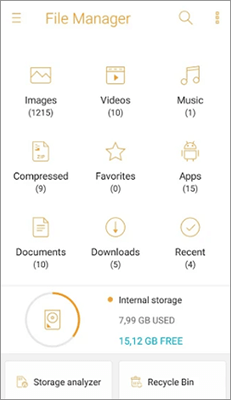
步骤 2. 导航至“废纸篓”或“最近删除”文件夹。
步骤 3. 浏览文件以查找要恢复的文件。
步骤 4. 点击“恢复”恢复已删除的文件
注意:如果您没有看到“垃圾箱”选项,则您的设备可能不支持此功能。别担心——还有其他方法可以尝试。
第 3 部分. 如何通过Coolmuster Lab.Fone for Android在没有备份的情况下恢复Android上的内部存储如果您已经清空了“废纸篓”或未启用“废纸篓”功能,请不要失望。您仍然可以使用第三方数据恢复软件(例如Coolmuster Lab.Fone for Android恢复已删除的文件。 Coolmuster Lab.Fone for Android是一款功能强大的数据恢复工具,专为Android设备设计。它允许您从Android手机内存中恢复已删除的文件,而无需定期备份。
这就是为什么它是一个不错的选择:
轻松从Android手机恢复Android删除的照片、视频、音乐、文档、通话记录、联系人和短信。 有两种模式可以完全安全地取回所有已删除的文件: Android数据恢复和Android SD 卡恢复。 借助计算机( Windows和Mac版本)从Android手机内存和Android SD 卡中恢复已删除的文件。 支持三星、索尼、LG、HTC、摩托罗拉、华为和大多数其他类型的Android设备。 离线环境运行,无广告,无病毒,远离第三方程序,提供优质的售后服务。如何使用此软件从Android手机内存中恢复已删除的数据?
01下载并安装到您的计算机上。打开应用程序后点击“ Android数据恢复”模式。
02在手机上启用调试之前,请通过 USB 线将Android设备连接到 PC(如果已启用调试,请跳过此步骤)。此步骤有助于建立手机和 PC 之间的连接。
03完成上述步骤后,您可能会被引导至以下界面。在这里,您可以选择包含要恢复的数据的特定文件类型,然后单击“下一步”继续。
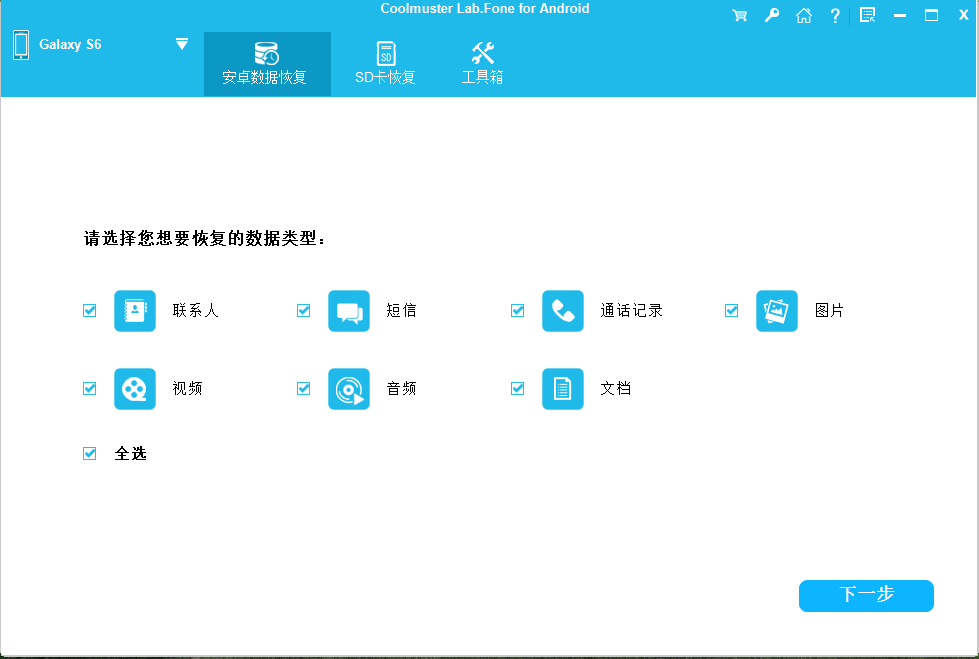
04现在,根据您扫描设备的需要选择“快速扫描”或“深度扫描”模式。做出选择后,单击“继续”以启动扫描过程。如果您想扫描手机上的所有数据,您必须root您的设备。

05扫描完成后,您可以在界面左侧看到联系人、消息、通话记录等项目。只需选择其中一个即可预览并标记要救援的确切项目。当然,您也可以单击“仅显示已删除的项目”按钮来检查丢失的数据。然后单击“恢复”即可取回您要检索的文件。
第 4 部分。如何通过备份从Android手机内存中恢复数据如果您一直通过 Google 服务或其他云解决方案定期备份Android设备,那么恢复已删除的文件就会变得容易得多。 Android手机通常会将联系人、照片和应用程序备份到 Google 云端硬盘或类似服务,这意味着您可以找回丢失的文件(如果它们包含在上次备份中)。
通过 Google 备份从Android手机内存恢复数据的步骤:
步骤1.前往“设置”>“Google”>“备份”。
步骤 2. 检查您的备份设置,确保定期备份您的文件。
步骤 3. 如果您要恢复照片,请打开 Google 相册,然后查找“废纸篓”文件夹。

步骤 4. 要恢复其他文件,请转到 Google 云端硬盘并检查它们是否在那里可用。
有关Android内存恢复的常见问题解答1. Android中永久删除的文件去了哪里?
当您永久删除文件时,该文件将从文件系统中删除,但数据仍保留在内部存储中,直到被覆盖。
2. 永久删除的文件可以恢复吗?
是的,永久删除的文件可以恢复,但如果新数据覆盖了已删除的文件,成功的机会就会降低。这就是为什么迅速采取行动对于最大限度地提高康复机会至关重要。
3.从Android恢复已删除的文件需要多长时间?
恢复时间取决于几个因素:
数据大小:如果您要恢复大量文件,该过程可能需要更长的时间。 设备状况:更新或更快的Android手机可能能够更快地恢复数据。 恢复方法:如果您使用的是Coolmuster Lab.Fone for Android等软件,则时间可能会根据扫描深度和要恢复的文件类型而有所不同。通常,恢复过程可能需要几分钟到几个小时。
4. 如何防止日后丢失重要文件?
为了防止将来丢失重要数据,以下是一些提示:
定期备份数据:使用 Google Drive、Dropbox 或外部硬盘来保证文件安全。 启用自动备份:设置手机自动将照片、联系人等重要文件备份到云端。 使用文件恢复应用程序:某些应用程序允许您创建内部存储的备份,这在意外删除的情况下非常有用。 谨慎对待文件管理:删除文件之前请仔细检查,并使用 Google Photos 等应用程序将照片存档,然后再将其从设备中删除。总结从Android手机中丢失重要文件可能会给您带来压力,但正如您所知,恢复通常是可能的 - 无论是通过垃圾箱、第三方工具还是备份等内置功能。请记住,成功恢复的关键是迅速采取行动,并避免进一步使用手机,直到文件恢复为止。
